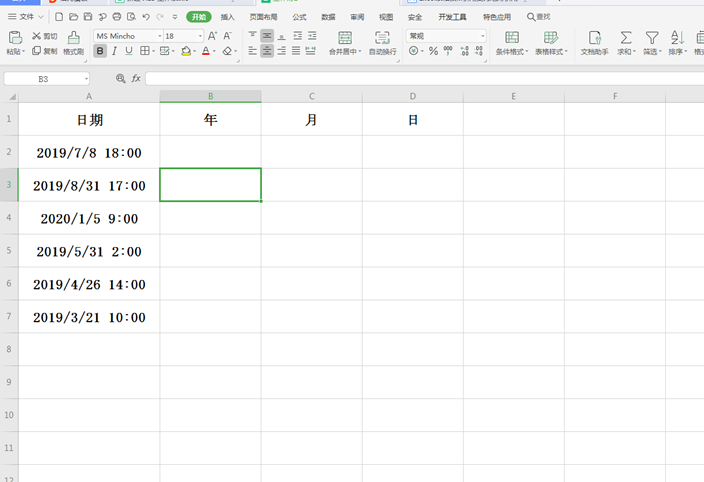本教程适用版本:WPS 365 点击免费使用
在我们平时使用Excel表格时,会遇到这样一种情况。那就是要将一些字符串中的具体日期提取出来,这样就方便了我们一个个复制粘贴,在节省了许多工作量的同事,也不会出错。那么如何从Excel字符串里提起日期呢?下面我们就来学习一下。
打开一个Excel表格,我们看到表格中有几行字符串:
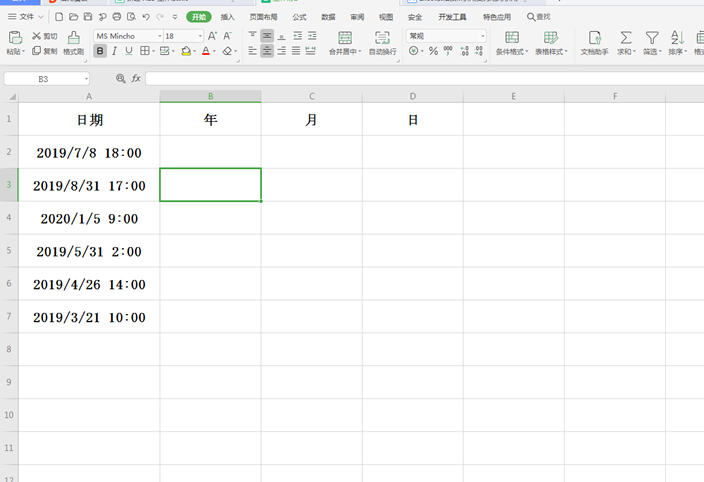 >>免费升级到企业版,赠超大存储空间
我们选中“B2”单元格,点击工具栏中的【公式】,在下拉菜单中选择【插入函数】,弹出对话框:
>>免费升级到企业版,赠超大存储空间
我们选中“B2”单元格,点击工具栏中的【公式】,在下拉菜单中选择【插入函数】,弹出对话框:
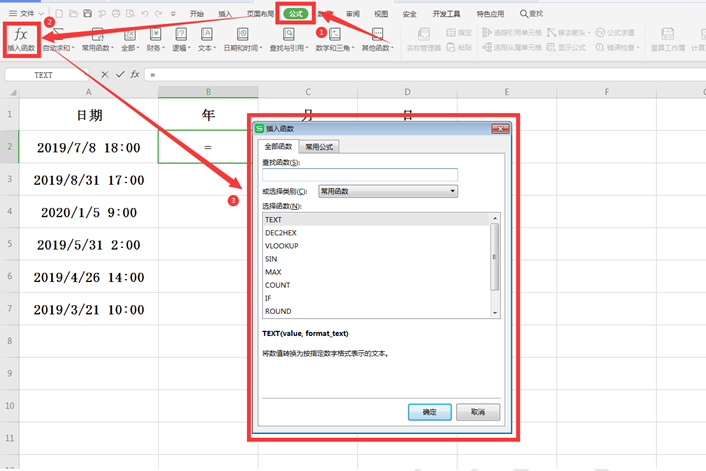 >>免费升级到企业版,赠超大存储空间
在弹出的【插入函数】中选择“TEXT”函数,并点击确定:
>>免费升级到企业版,赠超大存储空间
在弹出的【插入函数】中选择“TEXT”函数,并点击确定:
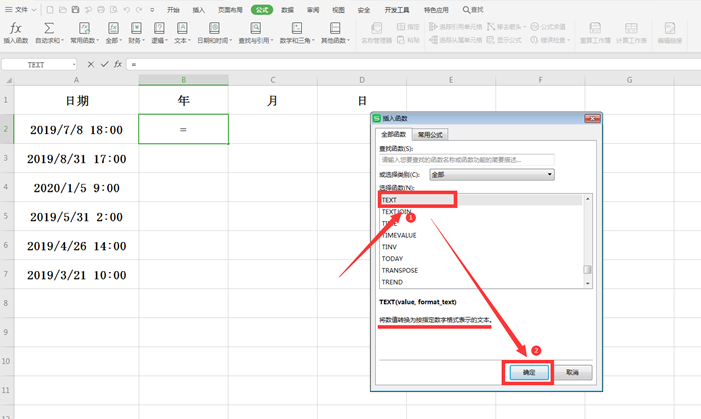 >>免费升级到企业版,赠超大存储空间
在【函数参数】对话框中,输入“A2单元格”,在“数值格式”下输入:”yyyy”。特别注意是英文模式输入:
>>免费升级到企业版,赠超大存储空间
在【函数参数】对话框中,输入“A2单元格”,在“数值格式”下输入:”yyyy”。特别注意是英文模式输入:
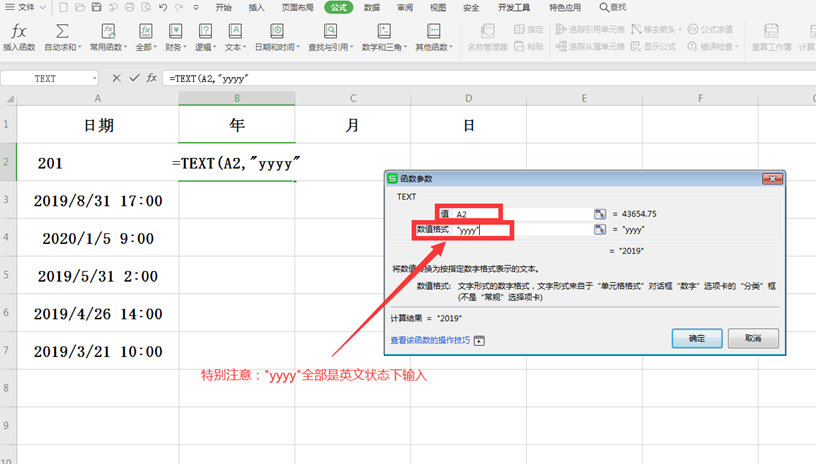 >>免费升级到企业版,赠超大存储空间
最后我们发现所有的“年”全部从字符串中提取出来:
>>免费升级到企业版,赠超大存储空间
最后我们发现所有的“年”全部从字符串中提取出来:
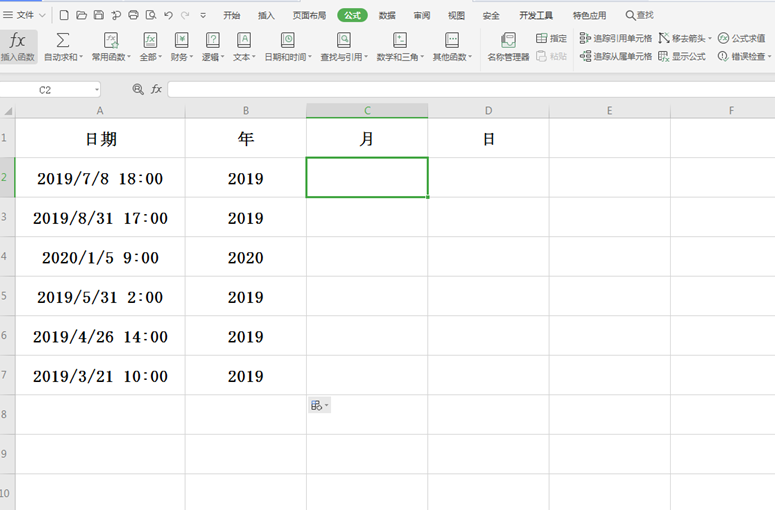 >>免费升级到企业版,赠超大存储空间
在月份的提取中,我们也使用这个函数,不过在“函数参数”中,输入:”M月”,依旧是英文状态:
>>免费升级到企业版,赠超大存储空间
在月份的提取中,我们也使用这个函数,不过在“函数参数”中,输入:”M月”,依旧是英文状态:
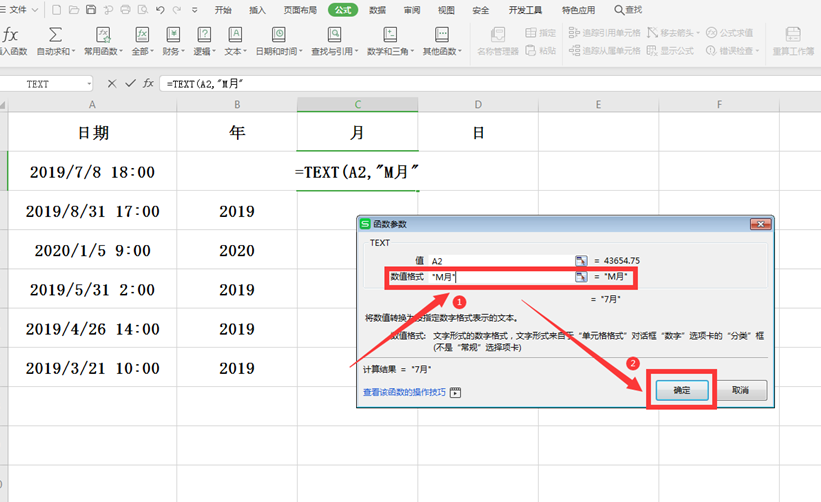 >>免费升级到企业版,赠超大存储空间
最后所有的月份全部提取出来:
>>免费升级到企业版,赠超大存储空间
最后所有的月份全部提取出来:
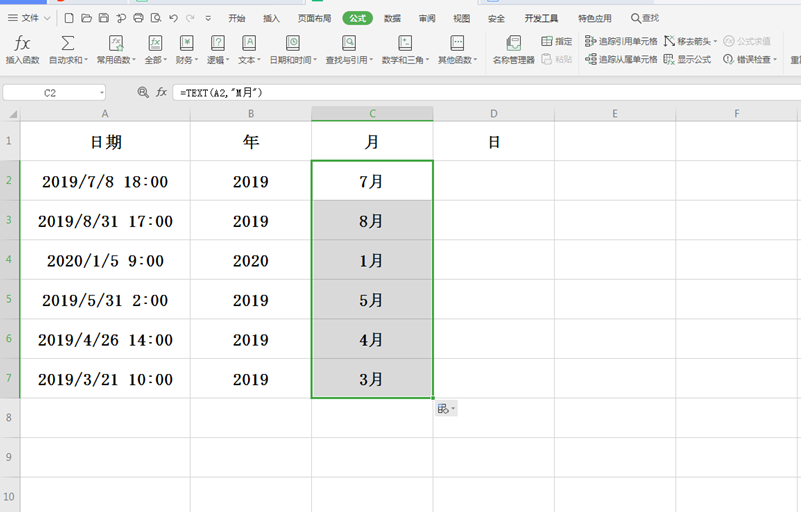 >>免费升级到企业版,赠超大存储空间
在日数的提取中,依旧是“TEXT”函数,在数值格式中填入:”D日”:依旧是英文状态:
>>免费升级到企业版,赠超大存储空间
在日数的提取中,依旧是“TEXT”函数,在数值格式中填入:”D日”:依旧是英文状态:
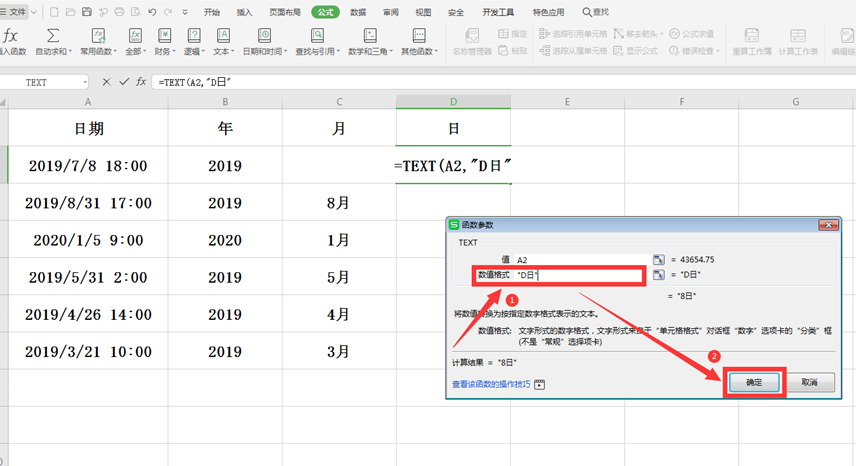 >>免费升级到企业版,赠超大存储空间
最后发现“日数”也提取完毕:
>>免费升级到企业版,赠超大存储空间
最后发现“日数”也提取完毕:
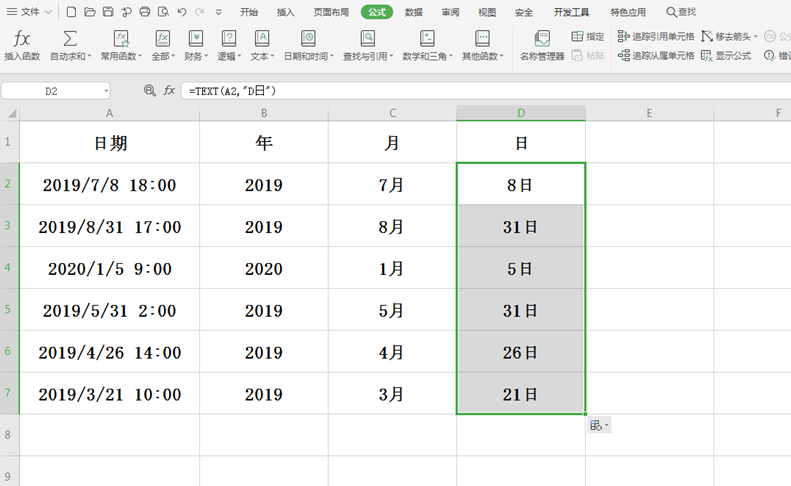 >>免费升级到企业版,赠超大存储空间
以上就是Excel表格中关于Excel如何从Excel的字符串里提取日期的技巧,是不是觉得很简单?你们学会了么?
>>免费升级到企业版,赠超大存储空间
以上就是Excel表格中关于Excel如何从Excel的字符串里提取日期的技巧,是不是觉得很简单?你们学会了么?

声明:
本站所有文章,如无特殊说明或标注,均为本站原创发布。任何个人或组织,在未征得本站同意时,禁止复制、盗用、采集、发布本站内容到任何网站、书籍等各类媒体平台。如若本站内容侵犯了原著者的合法权益,可联系我们进行处理。